مشکل شیر نشدن صفحه دسکتاپ در ادبی کانکت و یا شیر نشدن فایل ها در ادبی کانکت از مشکلاتیه که این روزها افرادی که در کلاس های آنلاین شرکت میکنند با آن رو به رو هستند همانطور که میدانید ما در مطالب قبلی نحوه نصب ادبی کانکت و تنظیمات آن را برای برگزاری کلاس انلاین با ادبی کانکت به صورت کامل بررسی کردیم در این مطلب قصد داریم اشتراک گذاری فایل و صفحه دسکتاپ در کلاس مجازی adobe connect را بررسی کنیم و به حل مشکلات ادبی کانکت حول این محور بپردازیم
چگونگی شیر فایل در ادبی کانکت
یکی از کاربرها امروز از کارشناس رایانه کمک پرسید : "چطور فایلی را در adobe connect شیر کنم ؟ " و این موضوع باعث شد این مقاله کامل در این رابطه را برای شما عزیزان قرار دهیم. بنابراین قدم به قدم با این مقاله پیش برین تا به صورت کامل با پروسه اشتراک گذاری فایل در نرم افزار ادبی کانکت آشنا شوید.
مرحله اول : گزینه شیر در ادبی کانکت کجاس؟
برای شیر کردن فایل در ادبی کانکت یا به عبارتی اشتراک گذاری فایل در این نرم افزار میبایستی گزینه Share My Screen در صفحه کلاس را انتخاب کنید.البته در نظر داشته باشید که اگر شما دسترسی شیر نداشته باشید این گزینه وسط صفحه برای شما نمایش داده نمیشه ، بنابراین اگر مانند تصویر زیر شما گزینه شیر را در وسط صفحه نرم افزار ادوبی کانکت مشاهده نمیکنید از استاد و یا فرد co-host بخواهید تا به اکانت شما دسترسی شیر بدهند ، همانطور که در عکس زیر مشاهده میکنید میتوانید قسمت های مختلف سیستم خود مانند دسکتاپ ، داکیومنت و مای کامپیوتر را مشاهده کنید بنابراین مسیر مورد نظر را انتخاب میکنیم و فایل خود را به اشتراک میگذاریم ، همچنین این امکان برای شما فراهم شده است که صدا، تصویر و یا فایل های متنی مانند ورد و پی دی اف را با همکاسی های خود به اشتراک بگذارید در ادامه ما با اشتراک گذاری صفحه دسکتاپ در این نرم افزار شما را همراهی خواهیم کرد.
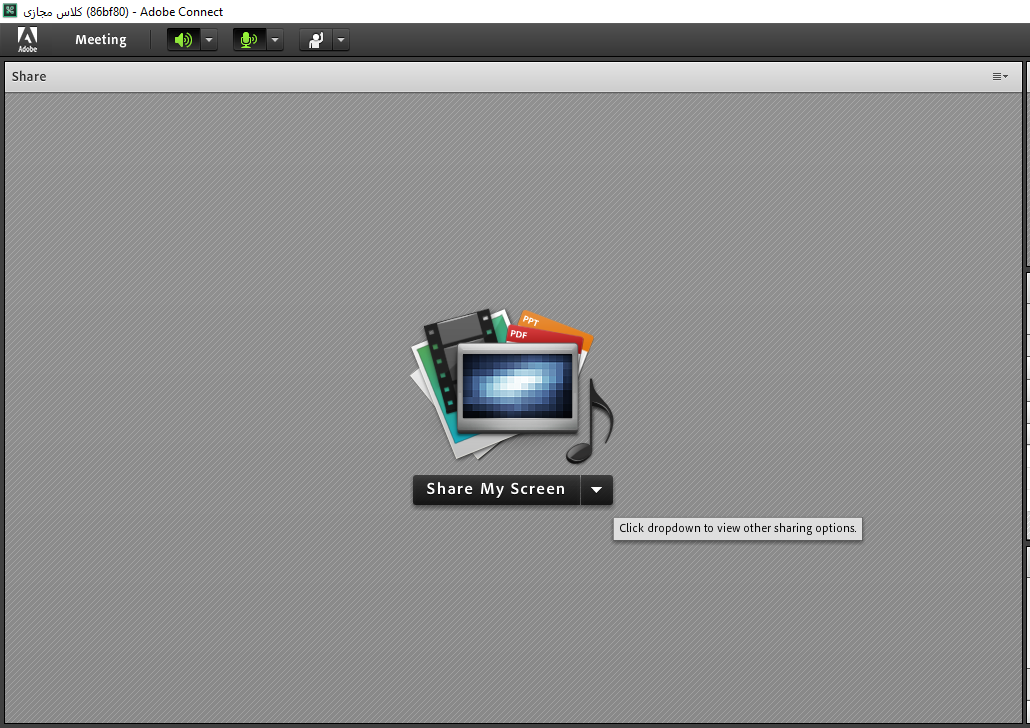
اشتراک گذاری صفحه دسکتاپ در ادبی کانکت adobe connect
برای به اشتراک گذاشتن دسکتاپ در نرم افزار adobe connect به روش زیر عمل میکنیم.
ابتدا در پنل کاربری خود که به کلاس آنلاین متصل هستید گزینه به اشتراک گذاری محتوا را انتخاب میکنید سپس از گزینه های باز شده برای شیر کردن صفحه دسکتاپ در ادبی کانکت گزینه Share My Screen را انتخاب کنید ، مانند عکس زیر عمل کنید کارسختی نیست !!!
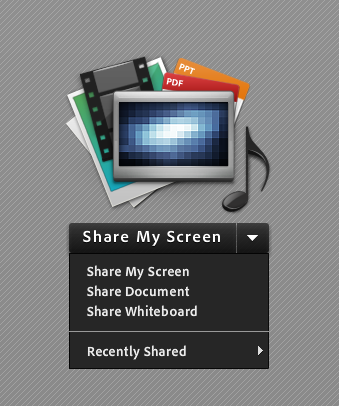
پس از باز کردن گزینه Share My Screen کافیه گزینه دسکتاپ را انتخاب کنید تا صفحه دسکتاپ شما با دوستان و همکلاس های شما به اشتراک گذاشته شود.
حال برای شیر کردن دسکتاپ کافیه روی دکمه Share کلیک کنید.
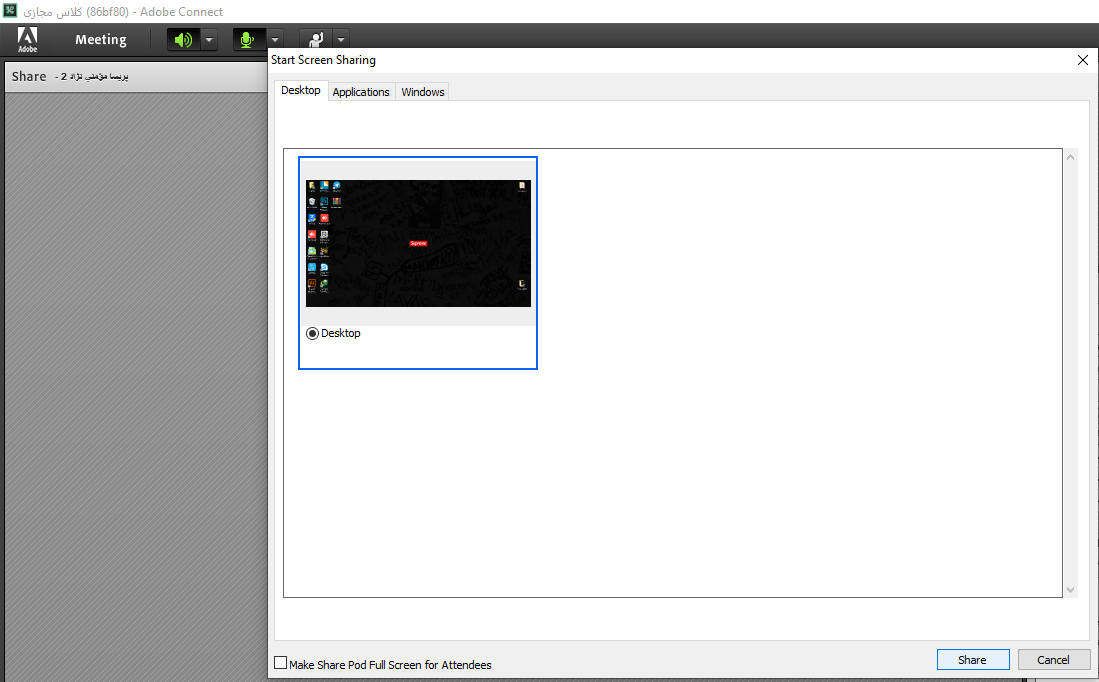
چطور اشتراک گذاری دسکتاپ را در نرم افزار ادبی کانکت متو قف کنیم ؟
زمانی که کار با شیر دسکتاپ تمام شد میتوانید برای توقف اشتراک دسکتاپ در نرم افزار ادبی کانکت در پنل به اشتراک گذاری محتوا روی گزینه Stop Sharing کلیک کنید با اینکار دسکتاپ شما به دیگران نمایش داده نخواهد شد برای انجام اینکار مراحل زیر را قدم به قدم طی کنید
1-ابتدا میتوانید ب روی نوار ابزارپایین صفحه نرم افزار adobe connect آیکون مثلث کلیک چپ کنید و این گزینه را انتخاب کنید.
2- سپس از کادر کوچکی که باز می شود روی آیکون کلاس مجازی کلیک راست کنید
۳-و در آخربرای متوقف سازی شیر دسکتاپ در ادبی کانکت گزینه Stop Sharing را انتخاب نمایید
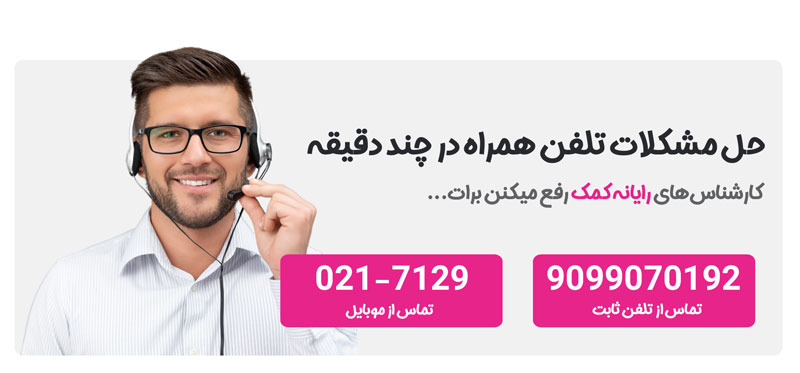
اشتراک گذاری فایل در نرم افزار ادوبی کانکت
برای اشتراک گذاری فایل در نرم افزار ادوبی کانکت کافیه مسیری که بهتون گفته شده رو انجام بدین خواهید دید که کار بسیار ساده ای رو قراره انجام بدین حالا برای اینکار ابتدا در پنل اشتراک گذاری محتوا روی گزینه شیر مانند اشکتراگ گذاری اسکرین کلیک کنید از لیست باز شده گزینه share documentرا انتخاب کنید چرا که میخواهیم یک سند را با همکلاسی های خود در کلاس آنلاین به اشتراک بگذاریم.
حال در پنجره ای که برای شیر فایل در ادوبی کانکت باز میشود برای بارگذاری فایل از روی رایانه بر روی دکمه کامپیوتر کلیک کنید تا مسیر درست فایل را در اختیار نرم افزار قرار دهید
در پنجره جدیدی که باز میشود مسیر درست را انتخاب کنید و درنهایت فایل مورد نظر خود را انتخاب کنید و برای اشتراک گذاری بر روی دکمه open کلیک نمایید
زمانی که بارگذاری فایل با موفقیت به اتمام برسد، فایل انتخابی شما به شکل زیر در داخل کلاس مجازی adobe connect نشان داده می شود
و همزمان تمامی کاربران داخل کلاس آنلاین محتوای فایل را مشاهده میکند
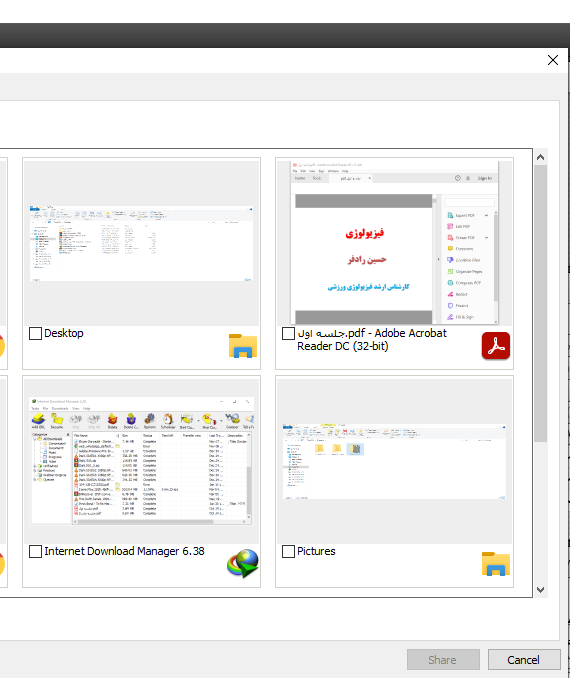
نکته : اشتراک گذاری فایل پاور پوینت در نرم افزار ادوبی کانکت هم به همین صورت انجام میشود ، شما با این روش میتوانید فایل های pdf ، word ، power point را در ادوبی کانکت به اشتراک بگذارید
شیر کردن فایل ویدئویی و عکس در ادوبی کانتک
همانطور که در قسمت بالا متوجه شدین شیر کردن تمامی فایل ها به همین صورت انجام میشود بنابراین برای اشتراک گذاری فایل های ویدئویی در adobe connect به روشی که در بالا گفته شد عمل کنید .
اشتراک گذاری وایت برد در ادوبی کانکت چگونه است ؟
خیلی مواقع پیش میاد که شما میخواهید در مورد موضوعی صبحت کنید که برای توضیح این موضوع نیاز به کشیدن خطوط واستفاده از اشیا داره که ما نیاز به وایت برد داریم ، برای اشتراک گذاری وایت برد در این نرم افزار در کلاس به روش زیر عمل کنید
ابتدا در پنل اشتراک گذاری محتوا روی Share My Screen کلیک کنید, لیست باز شده گزینه share whiteboardرا انتخاب کنید
زمانی که این گزینه share whiteboard رو انتخاب میکنید ؛ کلاس مجازی به شکل زیر تغییر خواهد کرد که شما میتوانید با استفاده از این تخته وایت برد اشکالی بکشید و مطلبی را از این طریق به همکلاسی های موضوعی رو توضیح دهید.
با استفاده از ابزار های بالای تخته سفید می توانید مواردی که در حال توضیح هستید را بکشید و ویرایش های لازم را بر روی تخته سفید انجام دهید
اشتراک گذاری صدا و تصویر در کلاس مجازی ادوب کانکت
اگر میخواهید صدای خود را در نرم افزار ادوبی کانکت به اشتراک بگذارید کافیست میکروفون خود را در نوار بالای صفحه روشن کرده و صحبت کنید و هرکس داخل کلاس باشد صدای شما را میتواند بشنود ، البته ما در مطلب آموزش فعالسازی میکروفن در نرم افزار ادوبی کانکت تمامی توضیحات مرتبط به استفاده از میکروفن داخل این نرم افزار را بررسی کرده ایم ، حتی در این مطلب تمامی مشکلات مرتبط با استفاده میکروفن دراین نرم افزار مثل کار نکردن میکروفن در ادوبی کانکت را به طول کامل بررسی کرده ایم و شما با مطالعه این مطلب میتوانید تمامی مشکلات خود را در این زمینه رفع کنید اما باز اگر به هر دلیلی مشکلی در این موارد داشتید که برطرف نمیشد میتونید با کارشناس های رایانه کمک به صورت تلفنی صحبت کنید تا در کوتاه ترین زمان مشکلات ادوبی کانت مثل وصل نشد به کلاس آنلاین و مشکل با میکروفن را حل کنند برای تماس با کارشناسان ما از طریق تلفن ثابت میتوانید با شماره 9099071540 و با استفاده از موبایل میتوانید با شماره 0217129 تماس برقرار کنید
برای دانلود نرم افزار ادوبی کانکت برای ورد به کلاس های آنلاین میتونید بر روی لینک " دانلود نرم افزار ادوبی کانکت " ضربه بزنید
شیر کردن تصویر خودمون در ادوبی کانکت
همچنین برای اشتراک گذاری تصویر خود باید وبکم خود را در صفحه کلاس روشن کنید تا همگان تصویر شما را دریافت کنند و ببینند. با این کار شما میتوانید تصویر وبکم را با دیگران به اشتراک بگذارید اگر در ارسال تصویر وبکم با ادوبی کانکت مشکلی داشتید میتونید از کارشناسان رایانه کمک ، کمک بگیرین .

سخن آخر
امیدوارم از این آموزش هم لذت برده باشید و توانسته باشیم در راستای افزایش آگاهی شما عزیزان در زمینه کامپیوتر و آموزش های کامپیوتر کمکی کرده باشیم ، درصورتی که با مشکلات کامپیوتری مانند مشکل اتصال به کلاس های آنلاین رو به رو شدین میتوانید با کاشناسان ما به صورت تلفنی تماس حاصل فرمایید، تلفن های تماس از طریق تلفن ثابت 9099071540 و از طریق موبایل 0217129 میباشد ، اگر سوال و یا پیشنهادی دارین میتونید در پایین همین مطلب برای بنویسید ، چرا که پاسخگویی به سوالات کامپیوتری در قسمت دیدگاه ها به صورت رایگان انجام میشود
قابل توجه شما کاربر گرامی: محتوای این صفحه صرفاً برای اطلاع رسانی است در صورتی که تسلط کافی برای انجام موارد فنی مقاله ندارید حتما از کارشناس فنی کمک بگیرید.